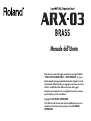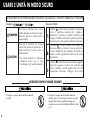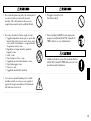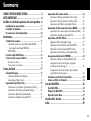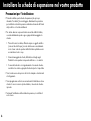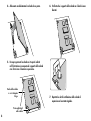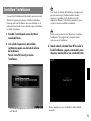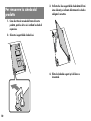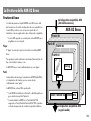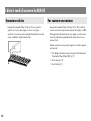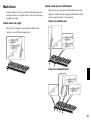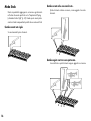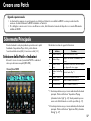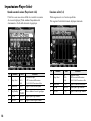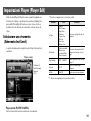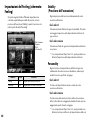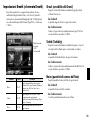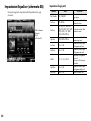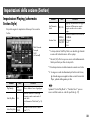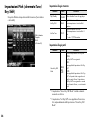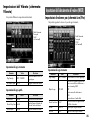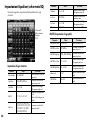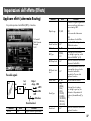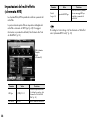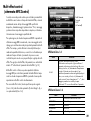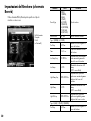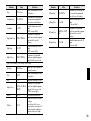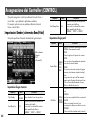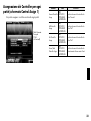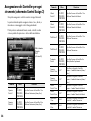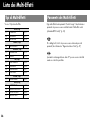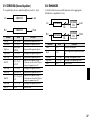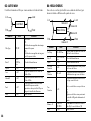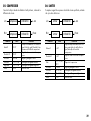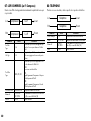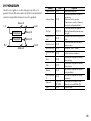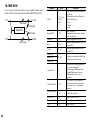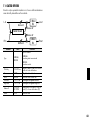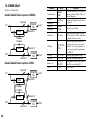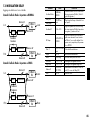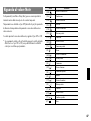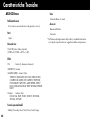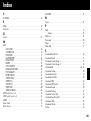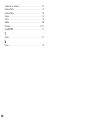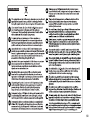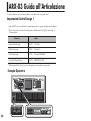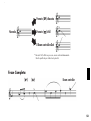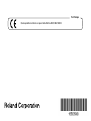Roland ARX-03 Manuale utente
- Categoria
- Attrezzatura musicale
- Tipo
- Manuale utente

Manuale dell’Utente
Prima di usare questa unità, leggete con attenzione i paragrafi intitolati
“USARE L’UNITÀ IN MODO SICURO” e “NOTE IMPORTANTI
” (p. 4; p. 6).
Questi paragrafi contengono importanti informazioni riguardo al corretto
funzionamento dell’unità. Inoltre, per raggiungere una buona conoscenza
di tutte le caratteristiche offerte dalla vostra nuova unità, leggete
interamente questo manuale, che vi consigliamo di conservare e tenere a
portata di mano per future consultazioni
.
Copyright © 2009 ROLAND CORPORATION
Tutti i diritti riservati. Nessuna parte di questa pubblicazione può essere
riprodotta in alcuna forma senza il permesso scritto della
ROLAND
CORPORATION.

2
USARE L’UNITÀ IN MODO SICURO
• Non aprire o eseguire alcuna modifica interna al
prodotto.
• Non aprire o eseguire alcuna modifica interna al
prodotto. (Con la sola eccezione dei casi in cui questo
manuale offre istruzioni specifiche da seguire per
montare accessori opzionali installabili dall’utente; vedi
p. 6.)
Usato per le istruzioni che avvisano
l'utente del pericolo di ferimento o di
danni materiali se l'unità è usata in
modo scorretto.
* Per danni materiali si intendono
circostanze nocive per la casa,
l'arredamento o gli animali domestici.
Usato per le istruzioni che avvisano
l'utente del pericolo di morte o di gravi
danni alla persona se l'unità è usata in
modo scorretto.
Il simbolo ● avverte che l'azione dev'essere eseguita.
L'azione da eseguire è indicata dal contenuto del
cerchio. Il simbolo a sinistra significa che il cavo di
alimentazione dev'essere scollegato dalla presa.
WARNING
CAUTION
Il simbolo avverte l'utente di importanti istruzioni o
avvisi. Il significato specifico del simbolo è
determinato da quanto è contenuto all'interno del
triangolo. Il simbolo sulla sinistra è presente in tutte le
situazioni in cui si deve prestare particolare attenzione.
Il simbolo avverte l'utente che l'azione non
dev'essere eseguita (è vietata). L'azione specifica da
evitare è determinata dal contenuto del cerchio. Il
simbolo a sinistra significa che l'unità non dev'essere
mai smontata.
ISTRUZIONI PER LA PREVENZIONE DI INCENDI, SCOSSE ELETTRICHE E DANNI ALLE PERSONE
Riguardo a
e a
Riguardo ai Simboli
OSSERVATE SEMPRE LE NORME SEGUENTI

3
• Non cercate di riparare il prodotto o di sostituire parti al
suo interno (eccetto nei casi descritti da questo
manuale). Tutte le altre operazioni devono essere
eseguite da personale di servizio qualificato Roland.
.....................................................................................................
• Non usate o lasciate mai l’unità in luoghi che siano:
• Soggetti a temperature estreme, (per es. esposti diret-
tamente alla luce del sole in un veicolo chiuso, vicino
a un condotto di riscaldamento o su apparecchiature
che generano calore) o siano
• Bagnati (per es. bagni, lavanderie, pavimenti
bagnati); o siano
• Umidi; o siano
• Esposti a vapore o fumo; o siano
• Soggetti ad esposizione alla salsedine; o siano
• Esposti alla pioggia; o siano
• Polverosi; o siano
• Soggetti ad elevati livelli di vibrazioni.
.....................................................................................................
• Se in casa sono presenti bambini piccoli, un adulto
dovrebbe assisterli sino a che non sono in grado di
seguire tutte le regole essenziali per il funzionamento
dell’unità senza correre rischi.
.....................................................................................................
• Proteggete l’unità da forti urti.
(Non fatela cadere!)
.....................................................................................................
• Prima di installare la ARX-03, dovete sempre prima
spegnere l’unità (Fantom-G6/G7/G8, Cakewalk VS-
700R) e sfilare il suo cavo di alimentazione.
• Installate la scheda solo nel prodotto specificato (Fantom-
G6/G7/G8, Cakewalk VS-700R). Rimuovete solo le viti
specificate durante l’installazione.
.....................................................................................................

4
NOTE IMPORTANTI
Quando acquistate la scheda di espansione ARX-03
SuperNATURAL da un rivenditore Roland autorizzato, i suoni e i
campionamenti inclusi vi sono concessi in licenza, e non venduti,
dalla Roland Corporation, per uso commerciale nella produzione
musicale, esecuzione in pubblico, trasmissione, etc.
Potete usare tutte le frasi e/o campionamenti inclusi in una
registrazione commerciale o non-commerciale senza pagare costi
di licenza aggiuntivi. Però, dovete rispettare strettamente le seguenti
linee guida sugli accrediti in qualsiasi registrazione musicale che
utilizza materiale dalla ARX-03.
La riproduzione o la duplicazione di questa collezione o di qualsiasi
registrazione sonora contenuta nella ARX-03, sia nella condizione
originale in cui si trova in questa scheda di espansione o per mezzo
di riformattazione, mixaggio, filtraggio, resintesi, elaborazione o
altra modifica per l’uso in un altro prodotto o per la rivendita, è
assolutamente vietato senza l’espresso consenso scritto della
Roland. Tutte le cessioni, scambi, prestiti, riedizioni, ridistribuzioni
o rivendite non autorizzate dei suoni inclusi nella ARX-03 sono
espressamente proibiti.
In parole povere: siate creativi nelle vostre applicazioni dei suoni
della ARX-03, e tenete questa libreria solo per il vostro utilizzo.
NON COPIATELA.
Roland controlla costantemente le pubblicazioni di Soundware per
evitare violazioni del copyright, e persegue sempre la pirateria e le
violazioni del copyright attraverso tutte le misure legali disponibili.
GARANTIAMO CHE QUESTA LIBRERIA È LIBERA AL 100% DA
COPYRIGHT.
Posizionamento
• Questa apparecchiatura può interferire con la ricezione di radio e TV.
Non impiegatela nelle vicinanze di questi ricevitori.
Precauzioni Aggiuntive
• Per evitare di disturbare i vicini, cercate di tenere il volume dell’unità
a livelli ragionevoli. Potete usare delle cuffie, per non dovervi preoc-
cupare di chi vi sta intorno (specialmente di notte).
• Se dovete trasportare l’unità, usate se possibile l’imballo originale
(incluse le imbottiture). Altrimenti impiegate materiali di imballo
equivalenti.
• MMP (Moore Microprocessor Portfolio) si riferisce ad una collezione
di brevetti relativi all’architettura del microprocessore, che è stata
sviluppata dalla Technology Properties Limited (TPL). Roland ha avuto
in licenza questa tecnologia dal TPL Group.

5
Sommario
USARE L’UNITÀ IN MODO SICURO.............................. 2
NOTE IMPORTANTI..................................................... 4
Installare la scheda di espansione nel vostro prodotto .. 6
Installazione nel vostro prodotto.............................................7
Controllare l’installazione.......................................................9
Per rimuovere la scheda dal prodotto ...................................10
Introduzione ............................................................. 11
Caratteristiche principali.......................................................11
Schede di espansione serie ARX SuperNATURAL ..........11
Tecnologia Roland SuperNATURAL ............................11
ARX-03 Brass............................................................12
La Struttura della ARX-03 Brass............................................13
I diversi modi di suonare la ARX-03 .....................................14
Esecuzione solista .....................................................14
Far suonare una sezione............................................14
Creare una Patch ...................................................... 17
Schermata Principale ...........................................................17
Selezione della Patch e Indicatori................................17
Impostazione Player Select .........................................18
Impostazioni Player (Player Edit)...........................................19
Selezionare uno strumento (Schermata Inst/Level) .........19
Impostazioni del Feeling (schermata Feeling)................20
Impostazioni Breath (schermata Breath)........................21
Impostazioni Equalizer (schermata EQ)........................22
Impostazioni della sezione (Section)......................................23
Impostazioni Playing (schermata Section Style) ............. 23
Impostazioni Pitch (schermata Tune/Key Shift) ..............24
Impostazioni del Vibrato (schermata Vibrato)................25
Impostazioni del bilanciamento del volume (MIXER)...............25
Impostazioni di volume e pan (schermata Level/Pan)..... 25
Impostazioni Equalizer (schermata EQ)........................26
Impostazioni dell’effetto (Effects)...........................................27
Applicare effetti (schermata Routing) ...........................27
Impostazioni del multi-effetto (schermata MFX) .............. 28
Multi-effect control (schermata MFX Control) ................. 29
Impostazioni del Riverbero (schermata Reverb) .............30
Assegnazione dei Controller (CONTROL)...............................32
Impostazioni Bender (schermata Bend/Hold)................32
Assegnazione dei Controller per ogni patch
(schermata Control Assign 1)......................................33
Assegnazione dei Controller per ogni strumento
(schermata Control Assign 2)......................................34
Inizializzare una Patch (schermata Utility) .............................35
Salvare una Patch (sul Fantom-G) .........................................35
Lista dei Multi-Effetti .................................................. 36
Tipi di Multi-Effetti................................................................36
Parametri dei Multi-Effetti.....................................................36
Riguardo al valore Note.......................................................47
Caratteristiche Tecniche ............................................. 48
Indice ....................................................................... 49

6
Installare la scheda di espansione nel vostro prodotto
Precauzioni per l’installazione
• Prima di installare questa scheda di espansione (da qui in poi
chiamata “la scheda”), dovreste leggere attentamente la procedura
per installare le schede di espansione indicata nel manuale dell’utente
del prodotto in cui la state installando.
• Per evitare danni ai componenti interni causati da elettricità statica,
osservate attentamente quanto segue ogniqualvolta maneggiate la
scheda.
• Prima di toccare la scheda, afferrate sempre un oggetto metallico
(come un tubo dell’acqua), in modo tale da essere assolutamente
sicuri di aver scaricato qualsiasi elettricità statica potrebbe essersi
accumulata nel vostro corpo.
• Quando maneggiate la scheda, afferratela solo dagli angoli.
Evitate di toccare qualsiasi componente elettronico o i connettori.
• Conservate la busta in cui originariamente si trovava la scheda e
inseritela al suo interno ogniqualvolta dovete riporla o trasportarla.
• Non toccate nessuno dei percorsi del circuito stampato o dei terminali
di collegamento.
• Non impiegate mai una forza eccessiva durante l’installazione di una
scheda. Se non si inserisce al primo tentativo, rimuovete la scheda e
riprovate.
• Terminata l’installazione della scheda di espansione, ricontrollate il
vostro lavoro.

7
1. Come descritto nel manuale dell’utente del vostro
prodotto, aprite lo slot in cui va installata la scheda di
espansione.
2. Orientate la scheda con lo slot del vostro prodotto come
appare nell’illustrazione.
3. Inserite la scheda nei supporti senza blocco del prodotto
sino a quando non sentite uno scatto.
Installazione nel vostro prodotto
Slot del prodotto
Scheda
(scheda di espansione)
Supporti senza blocco
Supporti con blocco
Logo Roland
Fori da innestare nei
supporti senza blocco
Allineate i fori della
scheda con i supporti
Connettore
della scheda
Connettore
del prodotto
Scheda
Supporti senza blocco

8
4. Abbassate con delicatezza la scheda al suo posto.
5. Da sopra, premete la scheda nei tre punti indicati
nell’illustrazione sino a quando i supporti della scheda
con i fermi non si bloccano in posizione.
6. Verificate che i supporti della scheda con i blocchi siano
bloccati.
7. Riportate lo slot di installazione della scheda di
espansione al suo stato originale.
Bordo della scheda
su cui è stampato
il logo
Vicino agli intagli
nella scheda

9
Dopo aver finito l’installazione della scheda di espansione, dovete
effettuare la seguente procedura per controllare l’installazione.
Questa procedura di installazione deve essere effettuata solo la
prima volta che accendete il vostro dispositivo dopo aver installato
la scheda di espansione.
1. Accendete il vostro dispositivo come descritto nel
manuale dell’utente.
2. Se la scheda di espansione è stata installata
correttamente, appare una schermata di conferma
dell’installazione.
Premete il tasto [F8 (Execute)] per iniziare
l’installazione.
* La schermata che appare qui si riferisce alla scheda installata
nel Fantom-G.
A
Se la scheda di conferma dell’installazione non appare alla
prima accensione dopo l’installazione della scheda di
espansione, è probabile che la scheda non sia stata
installata correttamente. Controllate nuovamente per essere
certi che la scheda sia installata correttamente.
A
Possono essere necessari da 5 a 10 minuti per completare
l’installazione. Non spegnete mai lo strumento durante
questo processo di installazione.
3. Quando vedete la schermata Power Off che indica la
fine dell’installazione, spegnete e riaccendete il vostro
dispositivo, come descritto nel suo manuale dell’utente.
Questo completa il processo di installazione della scheda di
espansione.
Controllare l’installazione

10
1. Come descritto nel manuale dell’utente del vostro
prodotto, aprite lo slot in cui è installata la scheda di
espansione.
2. Sbloccate i supporti della scheda chiusi.
3. Verificate che i due supporti della scheda dotati di fermi
siano sbloccati, poi sollevate delicatamente la scheda e
scollegate il connettore.
4. Sfilate la scheda dai supporti privi di blocco e
rimuovetela.
Per rimuovere la scheda dal
prodotto

11
Introduzione
La serie di schede di espansione ARX SuperNATURAL rappresenta
un’ulteriore evoluzione della linea Roland di soluzioni di espansione,
che è iniziata con la serie SR-JV80 e la serie SRX – e può essere
considerata come un tipo completamente nuovo di scheda di
espansione. La tecnologia SuperNATURAL offre suoni ed effetti
naturali dalla ricca espressività insieme ad un’interfaccia utente
grafica dedicata, per costituire un ambiente applicativo completo
che offre un grado senza precedenti di suonabilità espressiva e
personalizzazione.
SuperNATURAL è la tecnologia di generazione sonora proprietaria
Roland che riproduce realisticamente i cambiamenti timbrici e le
tecniche esecutive caratteristiche degli strumenti musicali acustici,
permettendovi di eseguire musica dal suono naturale e riccamente
espressiva.
Caratteristiche principali
Schede di espansione serie ARX
SuperNATURAL
Tecnologia Roland SuperNATURAL

12
Timbri di ottoni di alta qualità grazie alla
tecnologia SuperNATURAL
La scheda di espansione ARX-03 Brass utilizza la tecnologia
SuperNATURAL per offrirvi timbri di strumenti della famiglia degli
ottoni di alta qualità, con funzioni di modifica nuove e più intuitive.
Varie espressioni dell’esecuzione caratteristiche degli ottoni che
erano difficili da eseguire con una tastiera possono ora essere
riprodotte senza operazioni speciali, ed eseguite in modo espressivo
con un timbro realistico.
Create sezioni di ottoni con un massimo di
6 esecutori grazie alla nuova funzione
“Section”
Oltre a suonare ogni strumento in modo solista, potete utilizzare la
funzione Section per creare e suonare sezioni di fiati che consistono
di un massimo di sei “esecutori.” Con questa funzione, l’esecuzione
di ogni musicista nella sezione sfrutta le caratteristiche distintive dello
strumento usato; siete liberi di specificare non solo il tipo e il
bilanciamento di volume di ogni strumento, ma potete anche
effettuare impostazioni della personalità di ogni esecutore, come la
precisione e la personalità dell’esecuzione.
Questo è fondamentalmente diverso dal metodo convenzionale di
“selezione del suono”; è un nuovo tipo di modifiche che vi
permettono di produrre suoni di ottoni di alta qualità creando la
vostra personale sezione di fiati.
Il riverbero stereo del Fantom-G
Incorporati nella ARX-03 vi sono otto tipi di riverbero presi dal
Fantom-G. Questa meravigliosa riverberazione migliora
ulteriormente gli straordinari suoni di ottoni.
Multieffetti che rispondono alle necessità
di diversi stili musicali
La ARX-03 contiene 15 multieffetti ottimizzati per gli ottoni, inclusi un
effetto Lo-Fi che vi offre il ”vecchio” sound degli anni ‘60, un comp-
limiter da utilizzare nel rock per migliorare l’impatto sonoro, e più
delay che sono particolarmente efficaci durante le esecuzioni soliste.
ARX-03 Brass

13
Struttura di base
Le schede di espansione SuperNATURAL serie ARX ricevono dati
dell’esecuzione e di controllo da dispositivi che sono compatibili con
la serie ARX, producono suoni in risposta a questi dati, e li
trasmettono come un segnale audio stereo al dispositivo compatibile.
* La serie ARX supporta sino a sedici parti, ma la ARX-03 Brass è
progettata con una sola parte.
Player
Il “player” (esecutore) è la più piccola unità sonora della ARX-03
Brass.
Per ogni player, potete selezionare un instrument (strumento) tra otto
tipi, come tromba, trombone, o sax.
La ARX-03 Brass può usare simultaneamente sino a sei player.
Patch
Le impostazioni dei sei player, le impostazioni dell’MFX (multieffetto),
e le impostazioni del riverbero possono essere salvate
collettivamente in una ”patch.”
La ARX-03 Brass contiene 50 di queste patch.
* Se la ARX-03 è installata in un Fantom-G, i dati della patch ven-
gono salvati nel project del Fantom-G.
* Se avete installato la ARX-03 in un Fantom-G6/G7/G8,
eseguendo un Factory Reset del Fantom-G6/G7/G8 si riportano
le schede di espansione alle condizioni impostate in fabbrica.
.
La Struttura della ARX-03 Brass
PLAYER 06
MFX
ARX-03 Brass
EQ
Feeling
al dispositivo compatibile ARX
(segnale audio)
dal dispositivo compatibile ARX
(dati dell'esecuzione)
Patch 50
Patch 01
PLAYER 01
Inst
REVERB
MIXER / MASTER EQ

14
Impostando il parametro Player Select (p. 18) su un esecutore
specifico da 1 a 6, potete eseguire un assolo con il player
specificato. L’esecuzione solista vi permette di trasmettere il senso del
respiro caratteristico degli strumenti a fiato.
Impostando il parametro Player Select (p. 18) su ”ALL,” potete far
suonare una sezione composta da un massimo di sei player. La ARX-
03 assegna automaticamente le note ai sei player secondo la vostra
esecuzione alla tastiera, permettendovi di riprodurre da soli una
sezione di fiati.
Quando suonate una sezione potete scegliere uno dei due seguenti
modi esecutivi.
* Per i dettagli sulla selezione dei modi esecutivi, fate riferimento a
“Impostazioni Player (Player Edit)” (p. 19).
• Modo Unison (p. 15)
• Modo Stack (p. 16)
I diversi modi di suonare la ARX-03
Esecuzione solista Far suonare una sezione

15
Modo Unison
Quando suonate un solo tasto o più tasti simultaneamente dopo aver
impostato una sezione con quattro esecutori, i vari strumenti vengono
assegnati come segue.
Quando suonate note singole
Tutti gli strumenti assegnati suonano alla stessa altezza. Ogni
strumento suona nell’ottava più appropriata.
Quando suonate più note simultaneamente
Ogni strumento viene assegnato automaticamente ad una nota
eseguita. Le unità di strumenti assegnati automaticamente ad una
nota che eseguite prendono il nome di gruppo.
Esempio: Se suonate due note
Esempio: Se suonate quattro note

16
Modo Stack
Questo vi permette di aggiungere in successione ogni strumento
nell’ordine che avete specificato con le “Impostazioni Playing
(schermata Section Style)” (p. 23). Usando questo modo potete
simulare i timbri scampanellanti prodotti da una sezione di fiati.
Quando suonate note singole
Suona solamente il primo strumento.
Quando suonate anche una seconda nota...
Il primo strumento continua a suonare, e viene aggiunto il secondo
strumento.
Quando eseguite una terza e una quarta nota...
I suoni del terzo e quarto strumento vengono aggiunti in successione.
1
1
2
1
2
3
4

17
Creare una Patch
Questa schermata è usata principalmente per selezionare le patch.
Cambiando l’impostazione Player Select, potete alternare
l’esecuzione della sezione (ALL) o l’esecuzione solista (1–6).
Selezione della Patch e Indicatori
Muovete il cursore sul numero/nome della PATCH e cambiate il
valore per selezionare una patch (001–050).
fig.01-004.eps
Gli indicatori mostrano le seguenti informazioni.
*1 Questa impostazione non può essere cambiata nella schermata
principale. Potete modificarla in “Impostazioni Playing
(schermata Section Style)” (p. 23). Questi parametri possono
essere controllati utilizzando un controllo specificato (p. 33).
*2 Questa impostazione non può essere cambiata nella schermata
principale. Potete modificarla in “Applicare effetti (schermata
Routing)” (p. 27)
Riguardo a questo manuale
• Le schermate che appaiono in questo manuale sono tratte da un Fantom-G con installata la ARX-03. Le varie procedure descritte
assumono che stiate utilizzando la ARX-03 installata in un Fantom-G.
• Per i dettagli su come muovere il cursore o modificare un valore, fate riferimento al manuale del dispositivo in cui avete effettivamente
installato la ARX-03.
Schermata Principale
Numero/Nome PATCH
3
2
5
4
1
6 7
N° Indicatore Descrizione
1 Indicatore livelli L/R Livelli sinistro/destro del suono
2 Indicatori Player
I player che suonano correntemente sono
accesi
3
Indicatori Section
Group
Gli indicatori sono accesi alla stessa altezza
per i player nello stesso gruppo
4
Indicatori Section Play
Mode
Stato del modo Play *1
5 Indicatori Variation Stato della Performance variation *1
6 Interruttore MFX Attiva e disattiva il multi-effetto *2
7 Interruttore Reverb Attiva e disattiva il riverbero *2

18
Impostazione Player Select
Quando suonate la sezione (Player Serect = ALL)
Potete far suonare una sezione di fiati che consiste di un massimo
di sei esecutori (player). Potete cambiare l’impostazione del
silenziamento e il livello dello strumento di ogni player.
fig.01-004.eps
Esecuzione solista (1–6)
Potete eseguire assoli con l’esecutore specificato.
Poter regolare il livello dello strumento del player selezionato.
fig.01-004.eps
N° Parametro Valore Descrizione
1 Player Select
All,
Solo1–
Solo6
Seleziona il Player
• All: Esecuzione della sezione
• Solo1–Solo6: Esecuzione solista
2 Master Level 0–127 Regola il volume dell’intera patch
3 Play/Standby
PLAY,
STANDBY
Attiva e disattiva il suono di ogni player
4 Inst Pan L64–63R Regola il pan di ogni strumento
5 Inst Level 0–127 Regola il volume di ogni strumento
1
2
3
4
5
N° Parametro Valore Descrizione
1 Player Select
All,
Solo1–
Solo6
Seleziona il Player
• All: Esecuzione della sezione
• Solo1–Solo6: Esecuzione solista
2 Master Level 0–127 Regola il volume dell’intera patch
3 Inst Pan L64–63R Regola il pan di ogni strumento
4 Inst Level 0–127 Regola il volume di ogni strumento
1
2
3
4

19
Nelle schermate Player Edit potete creare una patch scegliendo uno
strumento per il player, e specificando la precisione (Stability) e la
personalità (Personality) dell’esecutore, proprio come se foste un
produttore che da istruzioni ad un musicista o ad una sezione di
ottoni.
Selezionare uno strumento
(Schermata Inst/Level)
In quello schermata potete scegliere tra gli otto tipi di strumenti e le
variazioni.
Player corrente (PLAYER 1–PLAYER 6)
Indica il numero dell’esecutore selezionato correntemente
* Questo non appare per le esecuzioni soliste.
*1 Questo non appare per le esecuzioni soliste.
Impostazioni Player (Player Edit)
Player corrente
Sul Fantom-G
Dalla Schermata
Principale
F3>F3
Parametro Valore Descrizione
Inst Type
Trumpet,
Mute Trumpet,
Flugel Horn,
Trombone,
Soprano Sax,
Alto Sax,
Tenor Sax,
Baritone Sax
Seleziona uno degli otto tipi di
strumento
Inst Number
I valori disponibili
differiscono a
seconda dell’Inst.
Type selezionato
Seleziona una variazione dello
strumento selezionato con Inst
Type
Play/Standby PLAY, STANDBY
Attiva e disattiva il suono di ogni
player *1
Inst Level 0–127
Regola il volume di ogni
strumento
Inst Pan L64–63R Regola il pan di ogni strumento

20
Impostazioni del Feeling (schermata
Feeling)
Qui potete regolare il timbro effettuando impostazioni che
controllano aspetti della personalità del musicista, come la
precisione dell’esecuzione (Stability) e quanto l’esecuzione è in
risalto rispetto alle altre (Personality).
fig.02-001.eps
Stability
(Precisione dell’esecuzione)
Regola la precisione dell’esecuzione relativamente alla vostra
esecuzione alla tastiera.
Con il valore 0
L’intonazione iniziale all’attacco di ogni nota è instabile. Vi è anche
una maggiore imprecisione nella temporizzazione delle note di
ogni esecutore.
Con il valore massimo
L’intonazione all’inizio di ogni nota e la temporizzazione delle note
sono precise.
* Con un’impostazione Player Select 1–6, questo parametro non
influenza l’imprecisione della temporizzazione delle note.
Personality
Regola il volume e la temporizzazione della fine di ogni nota
relativamente alla vostra esecuzione alla tastiera, rendendo più
evidente l’esecutore specificato nel gruppo.
Con il valore 0
Il volume e la temporizzazione variano secondo la vostra
esecuzione alla tastiera.
Con il valore massimo
Il volume è in qualche modo più intenso della vostra esecuzione.
Inoltre, la fine delle note è leggermente ritardata, facendo spiccare
maggiormente quello strumento nel gruppo.
* Con un’impostazione Player Select 1–6, questo parametro non
influenza il volume; modifica solo la temporizzazione delle note.
Parametro Valore Descrizione
Stability 0–127 Regola la precisione dell’esecutore
Personality 0–10 Regola quanto è in risalto l’esecuzione
Dalla Schermata
Principale
F3>F4
(sul Fantom-G)
La pagina si sta caricando...
La pagina si sta caricando...
La pagina si sta caricando...
La pagina si sta caricando...
La pagina si sta caricando...
La pagina si sta caricando...
La pagina si sta caricando...
La pagina si sta caricando...
La pagina si sta caricando...
La pagina si sta caricando...
La pagina si sta caricando...
La pagina si sta caricando...
La pagina si sta caricando...
La pagina si sta caricando...
La pagina si sta caricando...
La pagina si sta caricando...
La pagina si sta caricando...
La pagina si sta caricando...
La pagina si sta caricando...
La pagina si sta caricando...
La pagina si sta caricando...
La pagina si sta caricando...
La pagina si sta caricando...
La pagina si sta caricando...
La pagina si sta caricando...
La pagina si sta caricando...
La pagina si sta caricando...
La pagina si sta caricando...
La pagina si sta caricando...
La pagina si sta caricando...
La pagina si sta caricando...
La pagina si sta caricando...
La pagina si sta caricando...
La pagina si sta caricando...
-
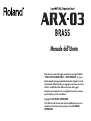 1
1
-
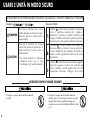 2
2
-
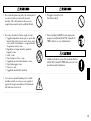 3
3
-
 4
4
-
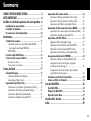 5
5
-
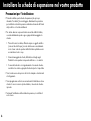 6
6
-
 7
7
-
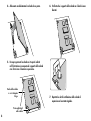 8
8
-
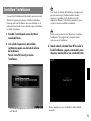 9
9
-
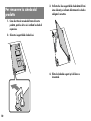 10
10
-
 11
11
-
 12
12
-
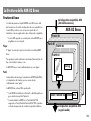 13
13
-
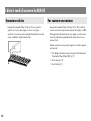 14
14
-
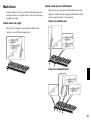 15
15
-
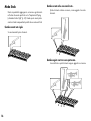 16
16
-
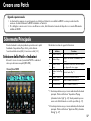 17
17
-
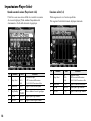 18
18
-
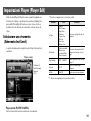 19
19
-
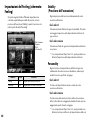 20
20
-
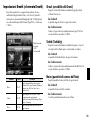 21
21
-
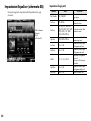 22
22
-
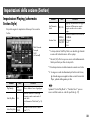 23
23
-
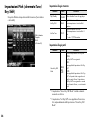 24
24
-
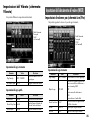 25
25
-
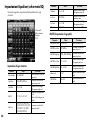 26
26
-
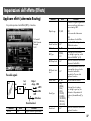 27
27
-
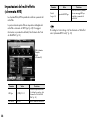 28
28
-
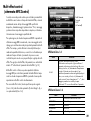 29
29
-
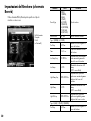 30
30
-
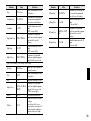 31
31
-
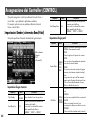 32
32
-
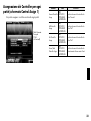 33
33
-
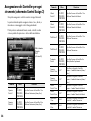 34
34
-
 35
35
-
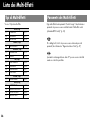 36
36
-
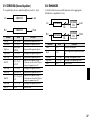 37
37
-
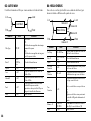 38
38
-
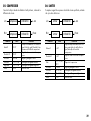 39
39
-
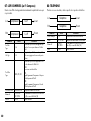 40
40
-
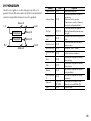 41
41
-
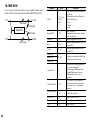 42
42
-
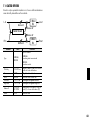 43
43
-
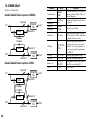 44
44
-
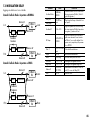 45
45
-
 46
46
-
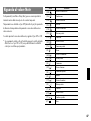 47
47
-
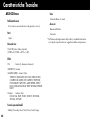 48
48
-
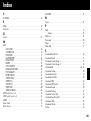 49
49
-
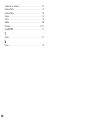 50
50
-
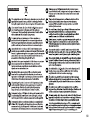 51
51
-
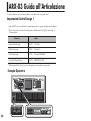 52
52
-
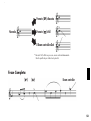 53
53
-
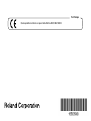 54
54
Roland ARX-03 Manuale utente
- Categoria
- Attrezzatura musicale
- Tipo
- Manuale utente
Documenti correlati
-
Roland Fantom-G6 Manuale utente
-
Roland ARX-02 Manuale utente
-
Roland V-STUDIO 700 Manuale utente
-
Roland JUPITER-50 Manuale utente
-
Roland Fantom-Xa Manuale utente
-
Roland Fantom-S Manuale utente
-
Roland SonicCell Manuale utente
-
Roland JUNO-G Manuale utente
-
Roland Juno-Stage Manuale utente
-
Roland Aerophone AE-10 Manuale del proprietario